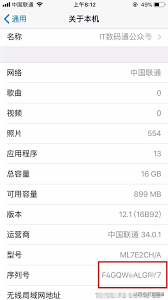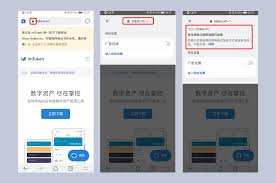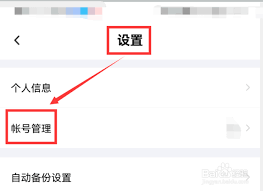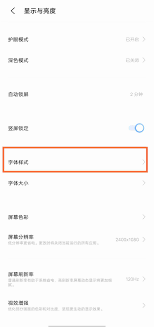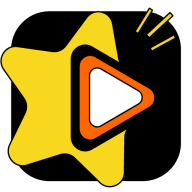百度网盘如何切换账号继续下载任务
2024-12-02 10:13:05网友
使用百度网盘时,有时我们需要在不同账号之间切换,但又不希望中断正在进行的下载任务。本文将详细介绍如何在百度网盘切换账号后继续下载文件,确保你的下载进度不会因账号切换而丢失。
准备工作
1. 确保网络稳定:在进行任何操作之前,确保你的网络连接稳定,避免因网络问题导致的下载中断。
2. 检查下载设置:查看百度网盘的下载设置,确保没有设置自动暂停或限制下载速度的选项。
步骤一:切换百度网盘账号
1. 打开百度网盘客户端:在你的电脑上打开百度网盘软件。
2. 退出当前账号:点击右上角的头像,选择“退出”来退出当前登录的账号。
3. 登录新账号:在登录页面,点击账号旁的下拉箭头,选择“使用其他账号登录”。输入新的账号和密码,完成登录过程。
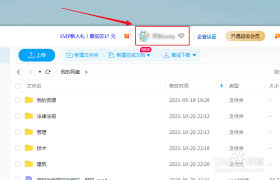
步骤二:查找并复制下载进度文件
1. 定位百度网盘文件夹:打开你的电脑磁盘,找到百度网盘软件安装的磁盘,通常是c盘。然后依次打开`baidunetdisk`文件夹和`users`文件夹。
2. 识别账号文件夹:在`users`文件夹内,你会看到几个随机命名的文件夹,这些文件夹对应不同的百度账号。打开其中一个文件夹,找到你的原始账号文件夹(可以通过文件夹内的账号名确认)。
3. 复制下载进度文件:在原始账号文件夹内,找到名为`baiduyun.guanjia.db`的文件,这是存储下载进度的关键文件。右键点击该文件,选择“复制”。
4. 粘贴到新账号文件夹:打开另一个对应新登录账号的文件夹,在空白处右键点击,选择“粘贴”。如果出现对话框,选择“替换目标中的文件”。
步骤三:继续下载文件
1. 打开百度网盘:重新打开百度网盘软件,确保已经登录新账号。
2. 查看传输列表:点击“传输列表”,你会看到之前通过原始账号下载的文件。
3. 继续下载:点击文件,如果之前下载的任务被成功识别,你可以继续下载该文件,而无需从头开始。
注意事项
- 文件路径:确保在复制和粘贴文件时,路径和文件名完全正确,避免误操作。
- 账号权限:新账号需要具有足够的权限来访问和下载所需的文件。
- 版本差异:本文基于百度网盘6.7.4版本和windows 10系统编写,不同版本和操作系统可能略有差异,但基本步骤类似。
通过以上步骤,你可以在百度网盘切换账号后继续下载文件,无需担心下载进度丢失。希望这篇文章能帮助你更高效地管理你的下载任务,享受无缝切换账号的便利。
文章推荐 MORE +